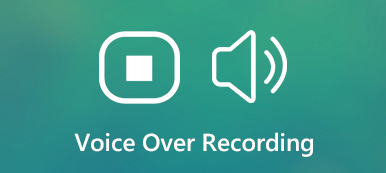Sem nenhuma habilidade, você também pode ofensiva global recorde (CS: GO) jogue no seu computador e compartilhe as gravações do jogo no Twitch em 4 etapas, mesmo se você for um iniciante.
Download grátisDownload grátisCounter-Strike: Global Offensive (CS: GO) é o videogame multiplayer de tiro em primeira pessoa para Windows, Mac, Linux, Xbox 360 e PlayStation 3. Como uma das séries de Counter-Strike, recebeu críticas positivas para elogiar o jogabilidade e fidelidade aos predecessores desde o seu lançamento em 2012. Ele atraiu cerca de 11 milhões de jogadores por mês e ganhou o prêmio de Jogo de Esportes do ano escolhido pelos fãs em 2015.
Não há dúvida de que o jogo é muito popular e ganha enorme atenção na terra.
Gravar um videogame está na moda, e gravar a jogabilidade do CS: GO é a ideia inteligente para compartilhar destaques épicos no Twitch.
Esta postagem compartilha duas maneiras fáceis de gravar o CS: GO no computador Windows e Mac, passo a passo.

- Parte 1. Como gravar o CS: GO no computador Windows e Mac
- Parte 2. Como gravar o CS: GO no Windows 10 via Xbox Game Bar
- Parte 3. Perguntas frequentes do CS: GO
Parte 1. Como gravar o CS: GO no computador Windows e Mac
A primeira forma é a forma recomendada de capturar a jogabilidade para CS: GO, se você deseja compartilhar seus destaques no Twitch ou ganhar mais curtidas em plataformas sociais.
Avançando até hoje, a gravação de um jogo só precisa da janela de jogo e dos comentários. É por isso que vem o Apeaksoft Screen Recorder.
Gravador de Tela Apeaksoft é o software de captura de jogos para gravar o jogo CS: GO sem problemas no computador com Windows e Mac. É o gravador e editor de jogos tudo-em-um. Qualquer região do seu desktop, navegador, aplicativo e webcam pode ser gravada para criar ótimas apresentações de jogos.
Como gravador de jogos, você pode se beneficiar dos seguintes pontos:
 Recomendação
Recomendação- Grave CS: GO em qualidade 4K Ultra HD de até 3840x2160.
- Suporte para desenho em tempo real (linha, forma, seta, texto etc.) durante a gravação de vídeos CS: GO.
- Não há limite de tempo de gravação, dependendo do espaço em disco local.
- Suporta gravação de alta taxa de quadros até 60 qps.
- Grave vídeo do jogo com seu próprio áudio do microfone.
- Crie uma gravação de jogo picture-in-picture para CS: GO.
Vamos verificar como usar o melhor software de gravação de jogos CS: GO para capturar a jogabilidade em seu computador.
Passo 1. Faça o download do gravador de jogos CS: GO
Faça o download gratuito do gravador de jogos no seu computador, clicando no seguinte link para download. Siga as instruções na tela para iniciá-lo imediatamente. Possui versões para Windows e Mac e você pode fazer o download conforme desejar.
Inicie a janela, você verá os três principais recursos, Gravador de vídeo, Gravador de Áudio e Screen Capture. Aqui devemos selecionar Gravador de vídeo.

Passo 2. Personalizar as configurações de gravação do jogo
Aqui, você precisa selecionar a área de gravação de completo or Personalizadas.
Se você jogar o jogo em tela cheia, basta selecionar completo modo de gravação. Caso contrário, basta clicar Personalizadas para selecionar a janela do jogo ou a região retangular à mão livre como desejar.

Depois disso, você deve selecionar a fonte de gravação de áudio.
Para adicionar seu próprio comentário sobre o jogo, você precisa ativar Microfone. Quanto a Sound System, você é opcional para ativar ou desativar.

Depois disso, você pode clicar no botão de engrenagem para ajustar as configurações de gravação para teclas de atalho, configurações de saída, gravação, mouse, etc.

Aqui você precisa mudar para todas as guias para fazer o mouse clicar em gravações, formato de arquivo de saída como MP4, MOV, WMV, etc., e definir as teclas de atalho para interromper / retomar a gravação, ativar a webcam, etc.

Passo 3. Gravar jogo CS: GO
Enquanto todas as configurações são bem personalizadas, basta clicar no REC para começar a gravar a jogabilidade.
Durante a gravação, você pode clicar no botão de edição para adicionar legendas, desenhar uma linha etc.

Passo 4. Salvar gravação do jogo CS: GO
Clique no botão Parar e você será direcionado para a janela de visualização.
Durante a visualização, você pode clicar em Clipe para cortar as partes indesejadas do arquivo de gravação do jogo. Clique no Salvar para salvar o vídeo no computador local.
Depois de salvar o arquivo, você pode clicar no botão de compartilhamento para enviar o arquivo diretamente para o Facebook, Twitter, etc.

Isso é tudo que há para fazer.
Em 4 etapas, você pode gravar a jogabilidade do CS: GO no computador Windows e Mac sem limites.
Aprenda aqui a gravar o CS: GO no Xbox e PlayStation 3:Parte 2. Como gravar o CS: GO no Windows 10 via Xbox Game Bar
Além do gravador de jogos mencionado na primeira parte, você também pode encontrar outros softwares de gravação de jogos, como OBS, Fraps, Action !, etc. O software de gravação de jogos é popular de terceiros. No entanto, aqui recomendamos o gravador de jogos embutido gratuito no Windows, Xbox Game Bar.
A Xbox Game Bar é o gravador de jogos que pode ser negligenciado por muitos usuários, mas grava o CS: GO convenientemente no computador com Windows 10.
Vamos analisar o processo exato.
Etapa 1. Habilite a captura de barra de jogos do Xbox no Windows 10
Pesquise a Barra de Jogos através da função de pesquisa no computador com Windows 10 e abra-a.
Como alternativa, vá para Configurações, Clique no Gaming botão. Em seguida, clique no botão Barra de jogos guia no lado esquerdo.
Depois disso, alterne Grave clipes de jogos, capturas de tela e transmita usando a barra de jogos.

Etapa 2. Faça as configurações de gravação da jogabilidade
Debaixo Atalhos de teclado No modo, é necessário fazer o jogo capturar as configurações das teclas de atalho para capturar imagens, gravar, abrir a Barra de jogos, iniciar / parar a gravação etc.

Para gravar o jogo CS: GO em segundo plano, você deve mudar para o captura guia no lado esquerdo e ligue Gravar em segundo plano enquanto jogoe defina o tempo máximo de gravação.
Note: A gravação do jogo CS: GO em segundo plano dura apenas de 15 segundos a 10 minutos.

Etapa 3. Grave a jogabilidade via Game Bar
Navegue pela área de jogo que você deseja gravar e pressione Windows + Alt + G para abrir a janela de captura da barra de jogos.
Clique na Comece a gravar botão. Um cronômetro aparecerá no canto superior direito da janela do jogo, indicando que o jogo está sendo gravado.

Clique no botão Parar para finalizar a gravação do jogo e você poderá encontrar a gravação de vídeo da jogabilidade armazenada em seu Vídeos \ Capturas da conta de usuário pasta como MP4.

Dessa forma, está disponível apenas para usuários do Windows 10, e o tempo máximo de gravação do jogo é de 30 minutos a 4 horas e até 10 minutos para gravação em segundo plano. Clique aqui para aprender como gravar no steam.
Parte 3. Perguntas frequentes do CS: GO
O CS: GO é gratuito?
Sim, o CS: GO é gratuito atualmente. É o jogo gratuito completo para novos jogadores, com um conjunto limitado de itens descartados e estojos de armas.
O CS: GO está morrendo?
Não. O CS: GO ainda está no terceiro jogo mais jogado todos os dias. No entanto, devido ao lançamento dos Campos de Batalha e Fortnite do PlayerUnknown, alguns jogadores casuais de CS: GO migraram para o gênero BR.
O CS: GO tem mais de 18 anos?
Não há idade acima de 18 anos para jogar CS: GO. A classificação etária não é aplicada neste jogo.
Conclusão
Gravar a jogabilidade é a tendência do Twitch e do Facebook ganharem fãs. Como o jogo mais popular, CS: GO, tem sido a escolha de muitos jogadores. Este artigo compartilha duas maneiras fáceis de gravar a jogabilidade do CS: GO em computadores Windows e Mac, e você pode escolher como quiser.
Você tem alguma sugestão para gravar a jogabilidade do CS: GO?
Deixe-me saber deixando seus comentários abaixo.



 iPhone Data Recovery
iPhone Data Recovery Recuperação do Sistema iOS
Recuperação do Sistema iOS Backup e restauração de dados do iOS
Backup e restauração de dados do iOS gravador de tela iOS
gravador de tela iOS MobieTrans
MobieTrans transferência do iPhone
transferência do iPhone Borracha do iPhone
Borracha do iPhone Transferência do WhatsApp
Transferência do WhatsApp Desbloqueador iOS
Desbloqueador iOS Conversor HEIC gratuito
Conversor HEIC gratuito Trocador de localização do iPhone
Trocador de localização do iPhone Data Recovery Android
Data Recovery Android Extração de dados quebrados do Android
Extração de dados quebrados do Android Backup e restauração de dados do Android
Backup e restauração de dados do Android Transferência telefônica
Transferência telefônica Recuperação de dados
Recuperação de dados Blu-ray
Blu-ray Mac limpador
Mac limpador Criador de DVD
Criador de DVD PDF Converter Ultimate
PDF Converter Ultimate Windows Password Reset
Windows Password Reset Espelho do telefone
Espelho do telefone Video Converter Ultimate
Video Converter Ultimate editor de vídeo
editor de vídeo Screen Recorder
Screen Recorder PPT to Video Converter
PPT to Video Converter Slideshow Maker
Slideshow Maker Free Video Converter
Free Video Converter Gravador de tela grátis
Gravador de tela grátis Conversor HEIC gratuito
Conversor HEIC gratuito Compressor de vídeo grátis
Compressor de vídeo grátis Compressor de PDF grátis
Compressor de PDF grátis Free Audio Converter
Free Audio Converter Gravador de Áudio Gratuito
Gravador de Áudio Gratuito Free Video Joiner
Free Video Joiner Compressor de imagem grátis
Compressor de imagem grátis Apagador de fundo grátis
Apagador de fundo grátis Upscaler de imagem gratuito
Upscaler de imagem gratuito Removedor de marca d'água grátis
Removedor de marca d'água grátis Bloqueio de tela do iPhone
Bloqueio de tela do iPhone Puzzle Game Cube
Puzzle Game Cube